Перед началом учтите, что по правилам Ютуба скачивание роликов запрещено, поэтому мы будем использовать сторонние сервисы и программы. Конечно, за это ничего не будет, но компания Google против того, чтобы пользователи скачивали видео. Именно поэтому на сайте нет функции скачивания по умолчанию. Даже более того, разработчики не делают кэширование ролика для мобильных устройств, что очень было бы кстати для пользователей, не имеющих постоянного доступа к высокоскоростному интернету 3G, LTE либо Wi-Fi.
Доступные способы
Есть два основных способа скачать видео с YouTube на свой смартфон, а именно:
- Через прямую ссылку в браузере. Этот метод не очень удобный, медленный и сложный, но зато, применяя его, не нужно устанавливать никаких приложений, а лишь достаточно иметь браузер.
- Установить стороннее приложение с сайта 4pda и через него скачивать видеоролики. В этом случае можно скачать любой ролик очень удобно, быстро и без каких-либо проблем. При этом можно даже скачивать напрямую из официального клиента сайта YouTube без необходимости открывать видео через браузер.
Итак, разберем оба варианта поподробнее.
Первый способ через прямую ссылку
Для скачивания с Ютуб через прямую ссылку на Андроид, необходимо открыть ролик в браузере и скопировать его ссылку. Либо есть вариант попроще с применением официального клиента YouTube.
Для копирования ссылки сделайте следующие действия:
- Откройте необходимое видео.
- Нажмите на кнопку «Поделиться» напротив лайков и дизлайков.
- В появившемся диалоговом окне выберите «Скопировать ссылку» либо «Открыть в браузере» в зависимости от версии Android и прошивки.
- После того как вы скопировали ссылку на ролик через браузер либо «Поделиться» в клиенте, открываем сайт savefrom.net.
- В нём необходимо вставить ссылку на ролик. После подтверждения ссылки увидите такое окно:
- Осталось выбрать качество ролика и нажать «Скачать». Запустится обычная браузерная загрузка видео.

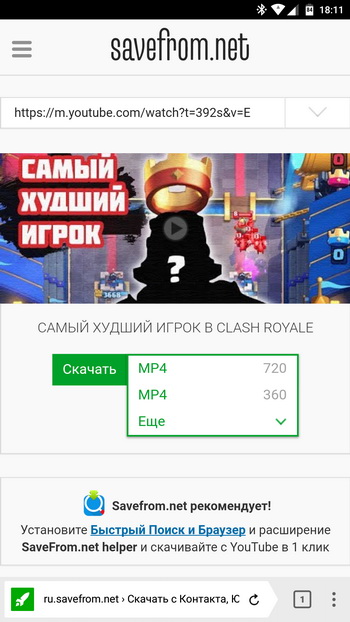
Почему же этот метод медленный, неудобный и долгий? Потому что пользователю нужно скопировать ссылку, открыть сторонний сайт в браузере и только там начинать загрузку. Это долго и неудобно, особенно если в версии Андроид нет возможности скопировать ссылку на ролик прямиком через «Поделиться».
Также браузеры неспособны долго держать загрузку. Даже при объеме в 4 ГБ оперативной памяти иногда программа вылетает и прекращает загрузку. А если вдруг она прекратится, не каждый браузер умеет её безвредно восстанавливать. При самых лучших условиях вы сможете скачать видео через браузер, но все же скорость будет не самой высокой из-за ограничений браузера и нагрузки им на смартфон. Ещё браузеры неспособны удерживать большое количество загрузок, например, больше восьми.
Этот метод становится ещё более неудобным, если вы хотите поставить в очередь на загрузку сразу несколько видеороликов. Процесс не только будет прерываться из-за их большого количества, но ещё и скорость на каждую загрузку будет мизерная.
Почему же этот метод можно использовать? Если приходится нечасто скачивать ролики, либо хотите скачать один ролик и больше не планируете — это отличный метод, так как не приходится устанавливать сторонние приложения. Скопировали ссылку и скачали с сайта, не устанавливая прочие программы только на один раз. Если у вас достаточно оперативной памяти, есть время подождать, и вы не хотите одновременно скачивать много видео, можете без проблем пользоваться этим методом.
Второй способ через стороннее ПО
В этом случае необходимо установить специальное приложение на смартфон Андроид. К сожалению, все программы для скачивания видео с Ютуб удалены с магазина Google Play, так как у магазина и видеохостинга один владелец — компания Google. Она то и позаботилась о чистоте в своих ресурсах. Из-за этого скачивать приложения придется с неофициальных источников. В нашем случае с форума 4pda.
Перед скачиванием в настройках устройства необходимо включить разрешение на установку приложений из неизвестных источников, раздел «Безопасность». Затем посетить тему форума 4pda с нужной программой и скачать там установочный файл apk.
Для скачивания любых файлов с форума 4pda нужна обязательная регистрация, так что сделайте её перед попыткой что-то скачать.
Давайте же разберем две самые удобные программы для скачивания видео с видеохостинга YouTube на Андроид смартфон.
Посетите данную тему на форуме 4pda.
Зарегистрируйтесь и скачайте нужную вам версию приложения Videoder.

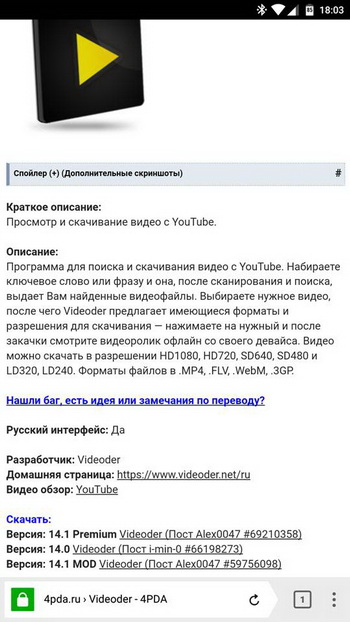
После этого откройте скачанный apk файл через проводник и установите его. Приложение должно появиться среди всех ваших программ в лаунчере.
Итак, как же скачать видео с Ютуба через Videoder? Все очень просто. Есть два метода:
- Скачать видео непосредственно через приложение.
- Найти нужный ролик в официальном клиенте YouTube и через функцию «Поделиться» отправить его в Videoder. После этого программа автоматически распознает файл и начнет скачивание после выбора некоторых данных (качество, место загрузки, поток и так далее). Это лучший метод, если вы используете клиент Ютуба.
Для того чтобы скачать непосредственно через само приложение, нужно его открыть. Вот так выглядит главный экран:

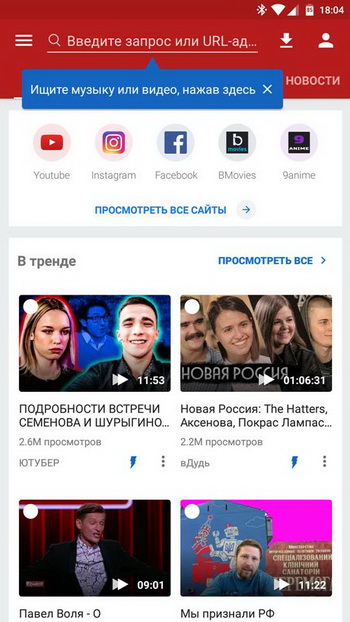
В нём можно посмотреть тренды, начать поиск видео либо войти в Google-аккаунт для доступа к подпискам. Таким образом, можно найти нужное видео.


После открыть его и появится меню скачивания видео:

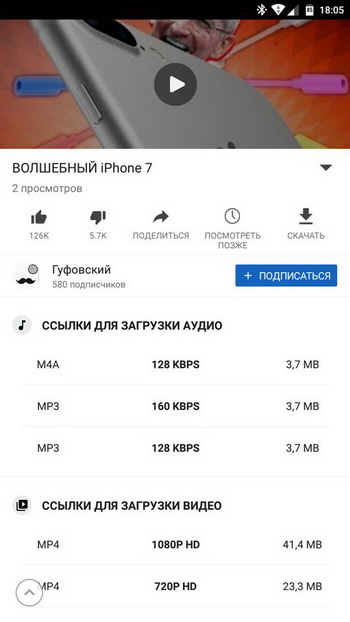
Есть возможность выбирать как видео и звук, так и звук отдельно (особенно полезно, если качаете клипы). Выберите качество, после чего скачивание начнется.

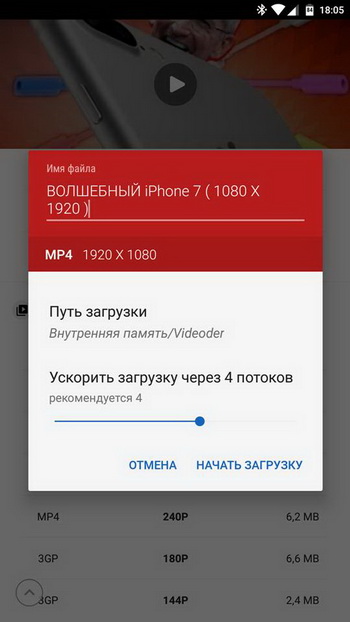
При подтверждении скачивания можно изменить название файла, указать путь загрузки (по умолчанию стоит папка программы в корне системы) и ускорить загрузку через количество потоков (чем больше потоков, тем сильнее нагрузка на смартфон, но быстрее скачивание). Ставьте поток в зависимости от условий: если будете пользоваться смартфоном во время скачивания ставьте мало потоков (1-3), если он будет лежать и скачивать видно без посторонних нагрузок устанавливайте больше трех.
Посетите данную тему на форуме 4pda.
Зарегистрируйтесь и скачайте нужную вам версию TubeMate.
После этого откройте скачанный apk файл через проводник и установите его. Приложение должно появиться среди всех ваших программ в лаунчере.
Итак, как же скачать видео с YouTube через TubeMate? В этом приложении есть два метода:
- Скачивание через само приложение.
- Найти нужный ролик в официальном клиенте YouTube и через функцию «Поделиться» отправить его в TubeMate. После этого программа предложит выбрать качество и некоторые другие параметры (например, автоматическое восстановление загрузки).
Для скачивания через приложение откройте его, затем найдите нужное видео.

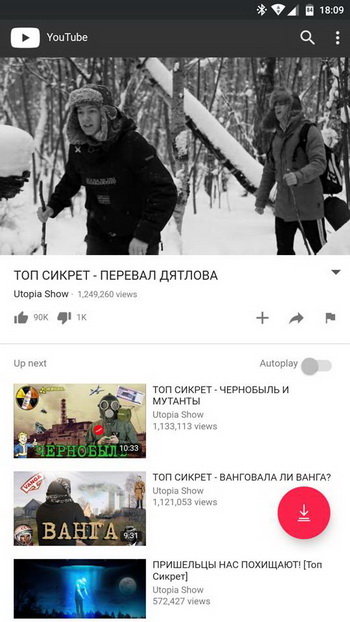
Нажмите на кнопку загрузки внизу справа. После этого появится такое меню:

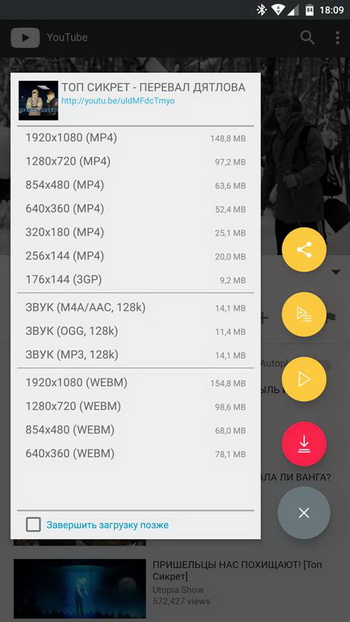
В нём выбираете качество и тип загрузки (видео, звук и его кодек). Также доступна галочка «Завершить загрузку позже», благодаря которой приложение автоматически будет восстанавливать загрузку, если ролик скачался не полностью. Это требует значительно больше ресурсов, но зато можете не бояться, что приложение не сможет скачать видео и собьется.
Плюсы:
- Быстрая скорость загрузки.
- Удобство.
- Возможность восстановить загрузку в любой момент.
- Возможность быстро скачать видео, скопировав его ссылку.
Минусы:
- Приложение будет занимать память.
- Всегда работает в фоне и потребляет некоторую часть ресурсов (но совсем немного).

